L’annotation, optimisée par Le Tableau blanc Microsoft, vous permet de collaborer sur des éléments tels qu’une conception ou une présentation lors du partage de votre écran dans une réunion Teams.
Remarque : L’annotation est disponible dans le cadre du programme de préversion publique et peut subir d’autres modifications avant d’être publiée publiquement. Pour accéder à cette fonctionnalité et à d’autres fonctionnalités à venir, basculez vers la préversion publique de Teams.
Activer et utiliser l’annotation
Lorsque vous partagez votre plein écran dans une réunion, sélectionnez Démarrer l’annotation 

Le contour rouge autour de l’écran partagé deviendra bleu et tous les participants verront l’ensemble d’outils Tableau blanc Microsoft en haut de l’écran partagé. Tous les participants à la réunion peuvent commencer à annoter immédiatement, et l’outil stylet rouge est sélectionné par défaut.

Pour commencer l’annotation, choisissez l’un des outils de l’ensemble d’outils Tableau blanc, comme les pense-bêtes, puis commencez à taper ou dessiner à l’écran.
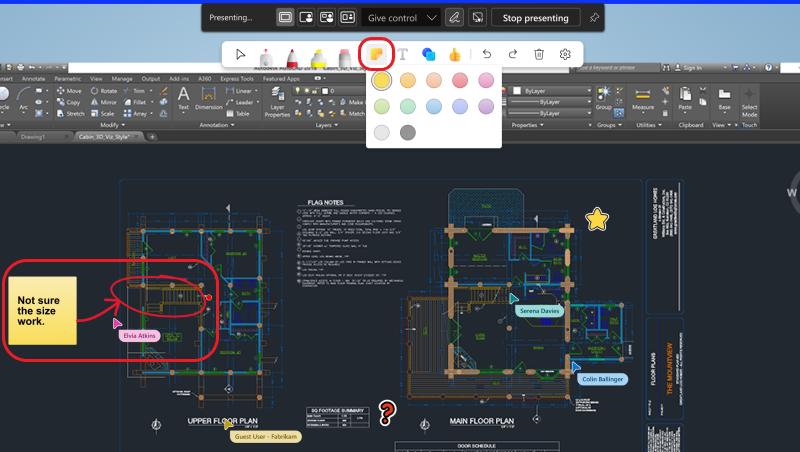
Conseil : Vous pouvez prendre des captures d’écran pendant la réunion si vous souhaitez référencer le contenu annoté ultérieurement. Notez que la possibilité de démarrer l’annotation et la capture d’écran du contenu annoté pendant que vous présentez sur un Mac sera bientôt disponible.
Paramètres d’annotation
Les curseurs collaboratifs affichent par défaut les noms de chaque participant à la réunion. Tous les participants à la réunion peuvent les désactiver. Pour les désactiver :
-
Sélectionnez Paramètres

-
Désactivez le bouton bascule en regard de Curseurs collaboratifs.
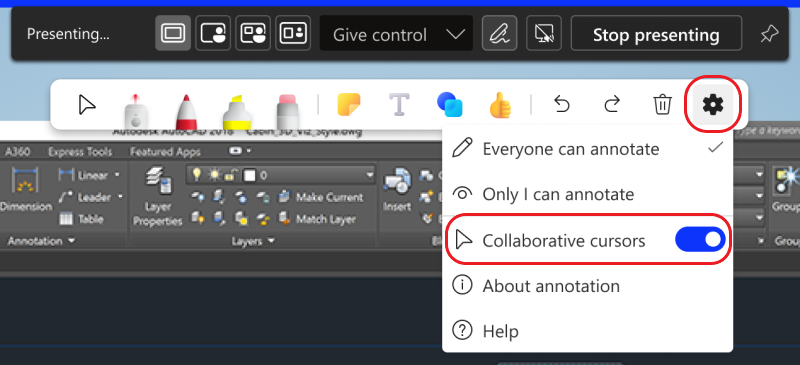
Désactiver l’annotation
En tant que présentateur, vous pouvez désactiver l’annotation pour tous les participants en sélectionnant Arrêter l’annotation dans les contrôles de réunion dans la zone supérieure centrale de votre écran.

Résolution des problèmes
Si vous ne voyez pas l’option permettant d’utiliser l’annotation dans une réunion :
1. Dans le coin supérieur droit de Teams, sélectionnez Paramètres et plus 

2. Sous Application, décochez la case en regard de Désactiver l’accélération matérielle GPU (nécessite le redémarrage de Teams).
Vous souhaitez en savoir plus ? Consultez Vue d’ensemble des réunions dans Teams.
Rubriques connexes
En tant que participant à la réunion, vous pouvez annoter à partir d’un appareil mobile si le présentateur partage à partir de son bureau.










